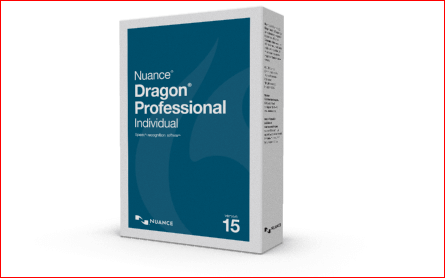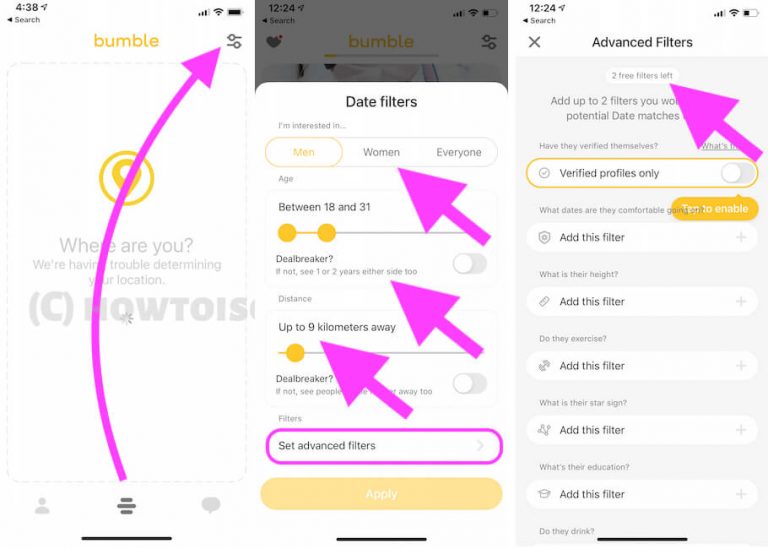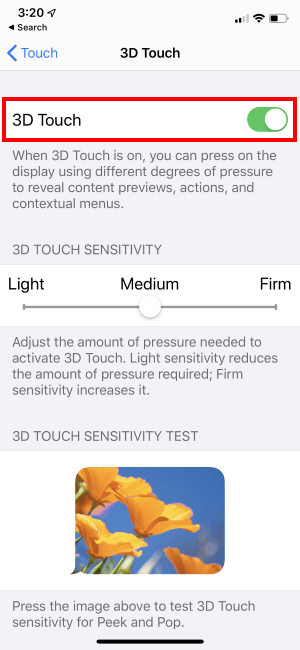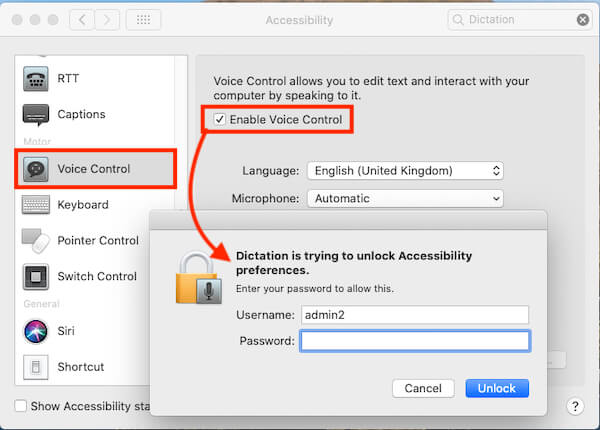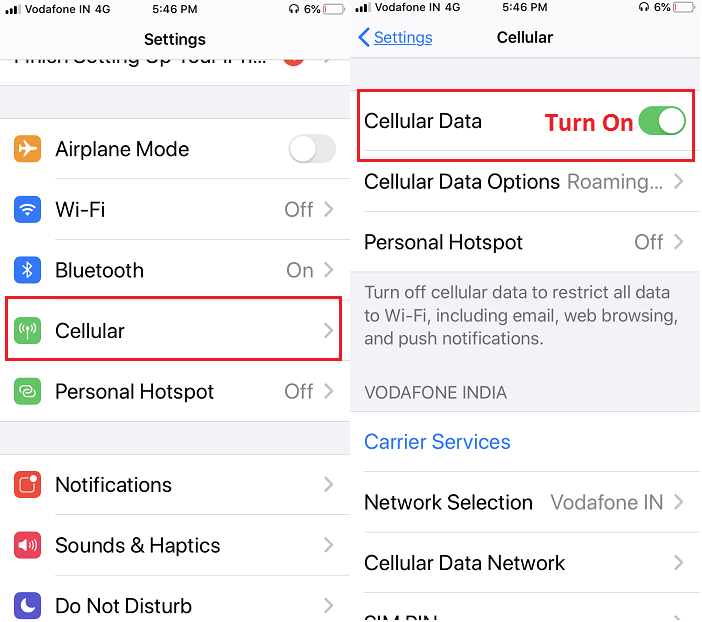Как удалить системное хранилище на iPhone (2021 г.): пошаговое руководство
Когда у вас есть iPhone 32 ГБ или 64 ГБ и вы не установили приложения, которые могли бы использовать такой значительный объем драгоценного хранилища, в то время возникает самый первый вопрос, куда делось это хранилище? Какие данные используют хранилище iPhone? Если вам интересно то же самое, прочитайте эту статью до конца, мы покажем вам, как избавиться от «системного» хранилища на iPhone. Однако полностью очистить системное хранилище невозможно, но, по крайней мере, это поможет вам хранить сотни фотографий или загружать музыку в автономном режиме. По-видимому, я видел, как многие системные хранилища занимают колоссальные 25, 16, 10 ГБ хранилища, что недопустимо, и, конечно же, никто не захочет отказываться от этого хранилища, потратив деньги на iPhone.
Термины «Системное хранилище» и «Другое хранилище» немного сбивают с толку и не определены, что означает, что вы не сможете знать, что удалить и очистить хранилище. Тем не менее, мы обнаружили несколько тактик для удаления системного хранилища на iPhone, не полностью, но это, безусловно, будет иметь значение, если вы боретесь за хранилище на iPhone.
Как удалить системное хранилище на iPhone?
Удалить ненужные обновления
Многие пользователи загружают обновления программного обеспечения и забывают их установить, или это просто бета-обновление, которое вы загрузили и позже решили не устанавливать, эти обновления остаются в хранилище iPhone и находятся ниже уровня хранилища системы на iPhone.
- Откройте приложение «Настройки» на своем iPhone.
- Нажмите на Общие.
- Выберите Хранилище iPhone.
- Прокрутите вниз и найдите Обновление программного обеспечения.
- Нажмите на него и удалите
Удалить кеш приложений
Кеш – это вспомогательные файлы и данные, которые автоматически создаются в зависимости от того, насколько активно вы взаимодействуете с самим приложением. Чем больше вы используете приложение, тем больше создается кеш, который без причины занимает хранилище iPhone. И он попадает в категорию системного хранилища.
Итак, что здесь нужно сделать, чтобы удалить кеш приложений? В отличие от Android, в iOS нет настроек для удаления кеша. Однако это можно сделать, проверив настройки в приложении и оттуда Очистить кеш.
Такие приложения, как Snapchat, Tumblr и т. Д., Имеют встроенную опцию для удаления кеша, поэтому теперь вам нужно найти наиболее используемые приложения, изучить их настройки и найти опцию Очистить кеш. Это единственный способ удалить кеш приложений на iPhone.
В качестве альтернативы, удаление и повторная установка приложения будет хорошим вариантом для удаления кеша.
Очистить кеш Safari
Safari занимает много места в хранилище, потому что все данные вашего веб-сайта, кэш, история и другие данные занимают гораздо больше места. Однако, если у вас есть важная история веб-сайтов, закладки, я бы не рекомендовал вам очистить историю и данные веб-сайтов на iPhone, так как это удалит их со всех устройств, которые вошли в систему с той же учетной записью iCloud.
- Перейдите в приложение «Настройки» на iPhone.
- Проведите вниз и коснитесь Safari
- Выберите Очистить историю и данные веб-сайтов.
- Снова нажмите Очистить историю и данные веб-сайта.
Удалить «Недавно удаленные фотографии»
Еще стоит упомянуть о мониторинге Недавно удаленные фотографии внутри приложения «Фото», которое хранит удаленные фотографии в течение 30 дней. Но если вы уверены и не нуждаетесь в них, то вручную удалите недавно удаленные фотографии, выполнив действия, перечисленные ниже.
- Откройте приложение «Фото» на своем iPhone.
- Выберите альбомы
- Прокрутите вниз до конца и выберите «Недавно удаленные».
- И удалите все фотографии, которые вам не понадобятся в будущем.
Используйте iTunes, чтобы уменьшить объем системного хранилища
Это случайный трюк, но он работает с iPhone при удалении системного хранилища. Лучшая часть этого трюка заключается в том, что вам не нужно ничего делать, просто выполните следующие действия и оставьте iPhone подключенным.
- Подключите iPhone к ПК через кабель Lightning.
- Запустите iTunes.
- Разблокируйте iPhone.
- Дайте iPhone подключиться к ПК на несколько минут.
- Пока iPhone подключен к ПК, откройте приложение «Настройки» на iPhone.
- Нажмите «Основные»> «Хранилище iPhone».
- Проведите вниз до «Система».
- Вы должны увидеть уменьшение потребления памяти системой.
Дайте мне знать в комментарии, как вам помогли !! Есть ли у вас какие-либо предложения? Не стесняйтесь делиться с нами обновлением в следующей попытке. спасибо, что прочитали нас!